Windows 10 2004 Sürüm Yenilikleri Neler?

Windows 10’un 2020 yılına ait ilk güncellemesi olacak olan 2004 sürümü ne gibi yeniliklerle beraber geliyor?
Windows 10 2004 güncellemesinin neden “2004” diyebilirsiniz. Normal olarak Windows 10 2004 güncellemesi Nisan ayında kullanıcılarla buluşacak.
Microsoft şirketi de 2020 yılının 4.ayı yani Nisan ayında geleceği için 2020 yılını temsil eden “20”yi ve 4.ay Nisan’ı temsil edecek olan “04”ü birleşmesi sonusunda “2004” güncelleme ismi ortaya çıkıyor. Şu anda normalde resmi olarak otomatik olarak 2004 güncellemesi yayınlanmadı ancak ISO olarak bilgisayarınıza kurmanız mümkün durumdadır.
Microsoft, 2020 baharında bir sonraki büyük güncellemesini yayınlayacak. Yeni güncelleştirme, Windows 10 20H1 veya Windows 10 2004 olarak adlandırılıyor, ancak Microsoft büyük olasılıkla kullanıma daha yakın bir resmi ad verecek. Şirket yakın zamanda 2004 güncellemesinin ISO dosyalarını Windows Insider web sitesinde yayınladı, bu nedenle Microsoft’un güncelleme sunum tarihlerini yakında açıklamasını bekliyoruz.
Microsoft geçen yıl Windows 10 sürüm 2004 üzerinde çalışmaya başladı ve bu da birçok kullanıcıya sürpriz oldu. Şirket, 19H2’yi aşamalı bir yükseltme yapmaya ve Windows 10 sürüm 2004 için önemli özellikleri ve değişiklikleri kaydetmeye karar verdi. Şimdi Microsoft, Windows 10 19H2’yi tüm Windows 10 kullanıcılarına sunmaya başladı, şirket bir sonraki büyük güncellemeye odaklanmaya başladı Yukarıda da belirtildiği gibi, Windows 10 sürüm 2004 2020 baharında piyasaya sürülecek ve Microsoft özellik listesini zaten sonlandırdı ve neredeyse güncelleştirmenin sınanmasıyla tamamlandı.
Windows 10 2004 güncellemesi yenilikleri nelerdir?
Genel bir dijital asistandan Microsoft 365 uygulamalarında size yardımcı olan kişisel bir üretkenlik asistanına kadar Cortana’yı geliştirmenin bir parçası olarak Microsoft, asistanınızın görevleri ve zamanı yönetmenize ve insanlarla bağlantı kurmanıza nasıl yardımcı olacağına dair bazı değişiklikler yapmıştır.
Microsoft’un yeni Cortana uygulamasının dil / bölge desteğini genişletme sürecinde olduğunu ve İngilizce (ABD) dışındaki Insider’lar Cortana’yı başlatırken “Cortana kullanılamıyor” mesajını göreceğini lütfen unutmayın.
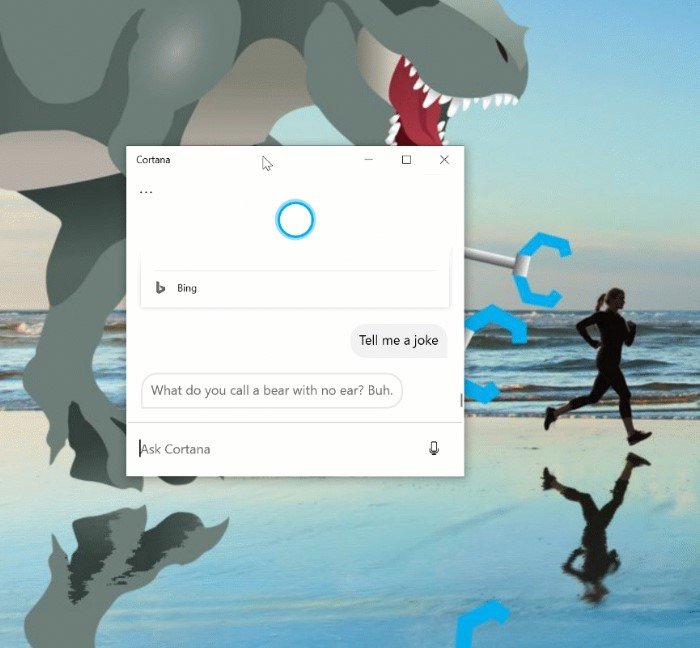
Windows arama daha da kolaylaşacak
19H1’de Microsoft, Insider’a neden arama dizinleyicisini kapattıkları soruldu. Geri bildiriminiz Microsoft’un daha sonra iyileştirmeler yapmasına yardımcı oldu ve Windows 10 sürüm 2004’teki üç önemli iyileştirme alanına odaklanmaya yardımcı oldu: aşırı disk ve işlemci kullanımı, genel performans sorunları ve dizinleyicinin algılanan düşük değeri.
Buna dayanarak, Microsoft yüksek disk kullanımını ve etkinliğini algılayan bir algoritma sunar, böylece en yüksek kullanım sürelerini daha iyi tanımlayabilir ve dizinleyiciyi buna göre yönetebilir. Microsoft ayrıca geliştiricilerin disk kullanımını iyileştirmek için belirli depolarda ve proje klasörlerinde arama yapmasını önlemek için değişiklikler yapıyor.
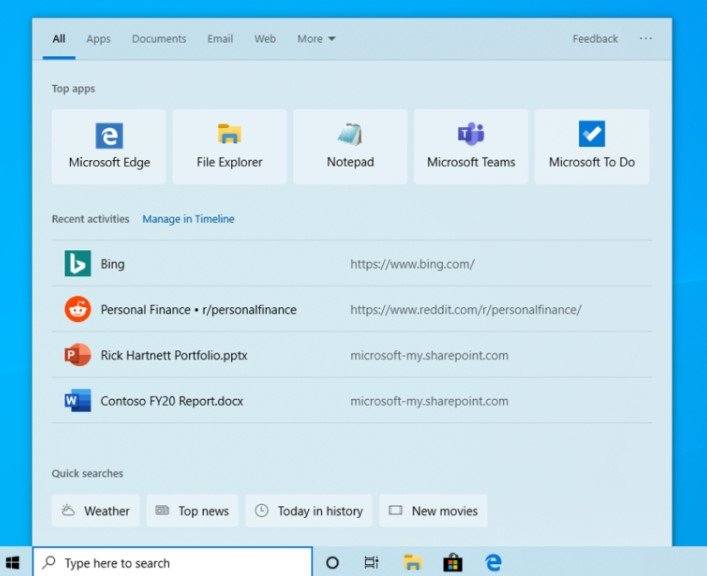
Bu aramalardan herhangi birini veya tümünü denemek için görev çubuğunuzdaki arama kutusunu tıklayın veya Windows Home + S tuşlarına basarak Arama Ana Sayfası’nı açın. Diğer aramalar için cevaplar ve sonuçlar mı istiyorsunuz? Aramanızı girmek ve aradığınız bilgileri hızlı ve kolay bir şekilde almak için yazın.
Not: Bu, şu anda kullanıma sunulan ve 1809 sürümünden Windows 10 sürüm 2004 sürümlerine kadar olan yapılardaki kullanıcılar için görünecek olan sunucu tarafı bir değişikliktir. Şu anda, hızlı aramalar yalnızca ABD’de kullanılabilir, ancak kısa süre içinde uluslararası kullanıma sunulacaktır.
Daha fazla Kaomoji
Bazılarınızın bildiği gibi, Windows 10 sürüm 1903 ile Microsoft, WIN + (Period) / WIN + (Semicolon) klavye kısayolumuzu yalnızca emoji’yi içermekle kalmayıp, aynı zamanda kaomoji ve özel karakterler de içerecek şekilde güncelledi. Kaomoji nedir? Temel olarak, çeşitli karakterleri birleştirerek yapabileceğiniz ifadelere sahip yüzlerdir.
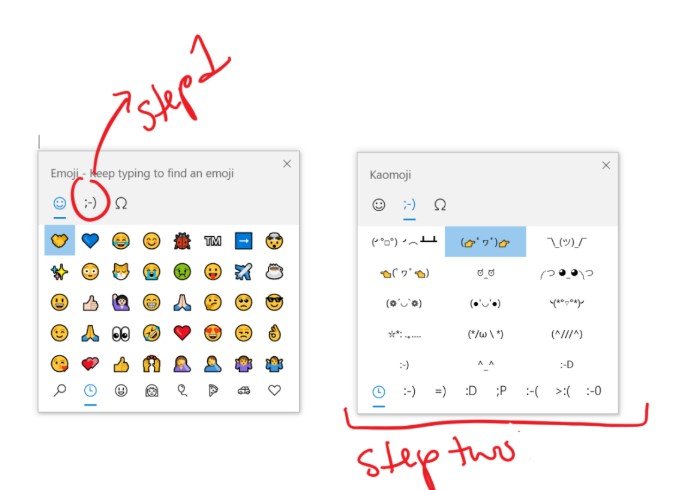
Görev yöneticisinde ekran kartı sıcaklıklarını göreceksiniz
Windows 10 sürümünde normalde ekran kartı ve işlemci hakkında tüm detaylar yer alıyor. Bu güncelleme ile birlikte artık buradan ekran kartı sıcaklığını da takip edebiliyorsunuz. GPU sıcaklığının Görev Yöneticisi’nde gösterilmesi şu an için yalnızca harici bir GPU kartınız varsa mümkün.
Görev yöneticisinde SSD ve HDD olarak görmek mümkün
Artık görev yöneticisinde disk yönetimine de ek detaylar geldi. Bundan sonra bilgisayarınızda yer alan HDD veya SSD modellerini disk türünü detaylı görmek mümkün. Yeni gelen özellik listelenen birden fazla diskinizin olduğu durumlarda yararlı ve ayırt edilebilirlik sağlıyor.
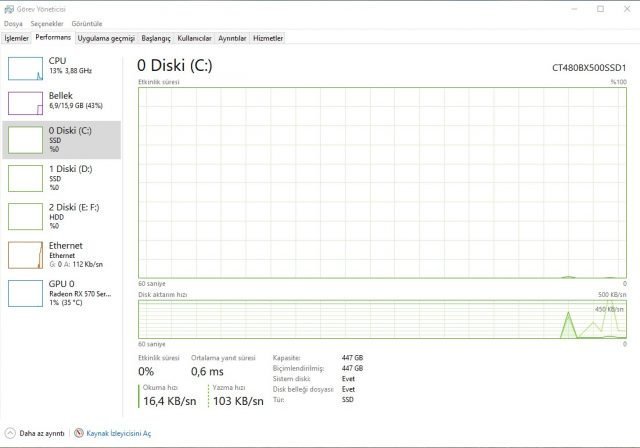
Yeni güncelleme ile hesap makinesine “Her zaman üstte” seçeneği ekleniyor. Böylece Hesap Makinesi uygulaması küçük görünüme geçerek tüm uygulamaların en üstünde yer alabiliyor.
Sanal masaüstü isimlendirme
Sanal masaüstlerinizi yeniden adlandırma özelliği artık kullanılabilir. Başlamak:
- Görev çubuğundaki Görev Görünümü simgesini seçerek veya WIN + Sekme tuşlarına basarak Görev Görünümü’nü açın.
- Yeni Masaüstü’nü seçin.
- Masaüstü adını (“Masaüstü 1”) seçin, düzenlenebilir hale gelmelidir veya masaüstü küçük resmini sağ tıklattığınızda Yeniden Adlandır girişiyle bir bağlam menüsü görünecektir.
- İstediğiniz adı girin ve enter tuşuna basın.
- Bitti!
Fare imleci hızlı ayarlar
Artık fare imlecinizin hızını Ayarlar içinden ayarlayabilirsiniz! Bu, Microsoft’un Ayarlar ve Kontrol Paneli deneyimlerini birleştirme konusundaki büyük çabalarının en son parçasıdır. Ayarı, Ayarlar> Cihazlar> Fare altında bulabilirsiniz.
Not defterine yenilikler eklendi
Not Defteri, 30 yılı aşkın bir süredir Windows’da sevilen bir metin editörüdür. Son birkaç sürümde Microsoft, geri bildiriminize dayanarak Not Defteri’nde birkaç küçük iyileştirme gerçekleştirdi:
Metin yakınlaştırma: Microsoft, Not Defteri’nde metin yakınlaştırmayı hızlı ve kolay hale getirmek için seçenekler ekledi. Yakınlaştırma düzeyini değiştirmek için Görünüm> Yakınlaştırma altında yeni bir menü seçeneği vardır ve Microsoft geçerli yakınlaştırma düzeyini durum çubuğunda görüntüler. Yakınlaştırmak ve uzaklaştırmak için Ctrl + Plus, Ctrl + Eksi ve Ctrl + MouseWheel öğelerini ve yakınlaştırma düzeyini varsayılana geri yüklemek için Ctrl + 0 tuşlarını da kullanabilirsiniz.
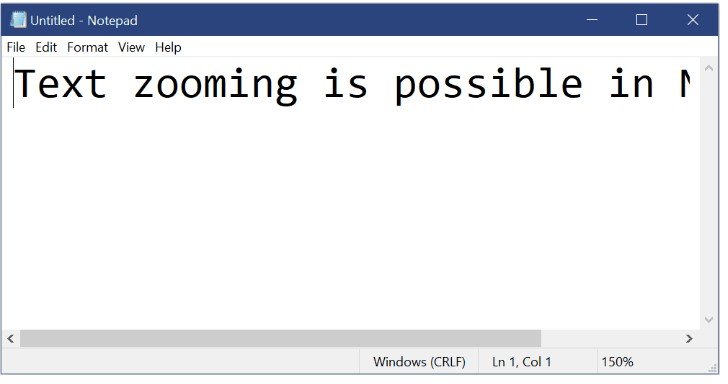
Geri bildirim gönder: Artık doğrudan Not Defteri’nden geri bildirim gönderebilirsiniz. Yardım> Geri Bildirim Gönder seçeneğine tıklamanız yeterli.
UTF-8 kodlama: UTF-8’e kaydetme seçeneğini eklendi ve bu yeni dosyalar için varsayılan hale geldi. Bayt Sırası İşareti olmayan UTF-8, ASCII ile geriye doğru uyumlu ve UTF-8’in varsayılan kodlama haline geldiği web ile daha iyi çalışıyor. Ayrıca, durum çubuğuna belgenin kodlamasını gösteren bir sütun eklendi.
- Genişleyen hat desteği.
- Ctrl+Shift+N yeni bir Not Defteri penceresi açar.
- Ctrl + Shift + S farklı kaydet iletişim kutusunu açar.
- Ctrl + W geçerli Not Defteri penceresini kapatır.
Diğer Güncellemeler
- Microsoft bazı ek kısayollar için destek ekledi:
- Ctrl + Üst Karakter + N yeni bir Not Defteri penceresi açar.
- Ctrl + Shift + S Farklı kaydet… iletişim kutusunu açar.
- Ctrl + W geçerli Not Defteri penceresini kapatır.
- Not Defteri artık dosyaları MAX_PATH olarak da bilinen 260 karakterden uzun bir yolla açabilir ve kaydedebilir.
- Microsoft, Not Defteri’nin çok uzun satırları olan belgeler için satırları yanlış saydığı bir hatayı düzeltti.
- Microsoft, Dosya Aç iletişim kutusunda OneDrive’dan bir yer tutucu dosyası seçtiğinizde, Microsoft’un kodlamasını belirlemek için dosyayı indireceği bir hatayı düzeltti.
- Microsoft, Not Defteri’nin artık varolmayan bir dosya yolu ile başlatıldığında yeni bir dosya oluşturmayacağı son regresyonu düzeltti.
- Microsoft büyük dosyaları Not Defteri’nde açarken performansı geliştirdi.
- Not Defteri artık önceki kelimeyi silmek için Ctrl + Backspace tuşlarını destekliyor.
- Ok tuşları şimdi önce metnin seçimini doğru bir şekilde kaldırıyor ve ardından imleci hareket ettiriyor.
- Bir dosyayı Not Defteri’ne kaydederken, satır ve sütun numarası artık 1’e sıfırlanmaz.
- Not Defteri artık tamamen ekrana sığmayan satırları doğru bir şekilde görüntülüyor.
Yeniden tasarlanan ağ durumu sayfası
Microsoft, cihazınızın bağlanabilirliği hakkında bir bakışta daha fazla bilgi sağlamak için Ayarlar’daki Ağ ve İnternet açılış sayfasını yenilemekte ve size internete nasıl bağlandığınıza ilişkin net bir görünüm sağlamak için birkaç sayfayı birleştirmektedir.
Etkin bağlantıların yeni görünümü: Microsoft artık Durum sayfasında kullanılabilir tüm bağlantı arabirimlerini gösterir, böylece neyin bağlı olduğunu hızlı bir şekilde görebilir ve özellikleri gerektiği gibi görüntüleyebilir ve değiştirebilirsiniz. Birden fazla bağlantınız varsa, bir kerede yalnızca İnternet bağlantısı için kullanılır ve bu bağlantı yine de sayfanın üst kısmındaki Durum şemasında gösterilir.
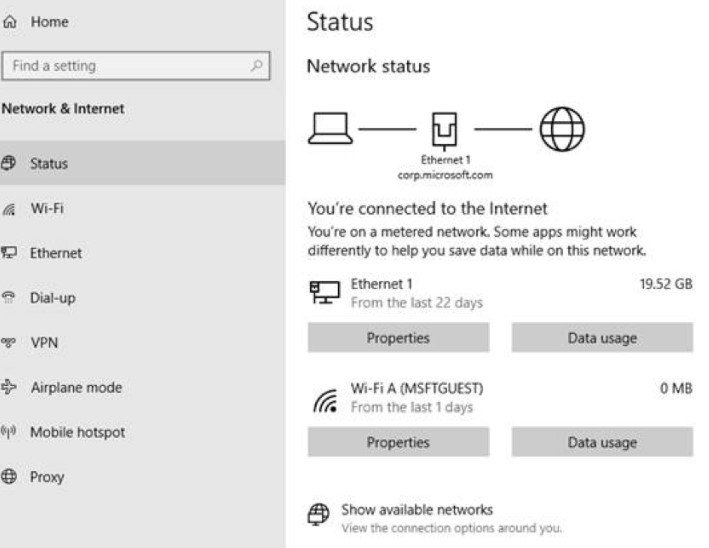
Entegre Veri Kullanımı: Yukarıdaki resimde fark etmiş olabileceğiniz gibi, şimdi Durum sayfasından bir ağ tarafından ne kadar veri kullanıldığını görebilirsiniz! Çok fazla veri kullanıyor gibi görünüyorsa, söz konusu ağ için bir sınır oluşturmak üzere Veri Kullanımı sayfasını inceleyebilirsiniz; bu, yaklaştığınızda veya sınırınızı aştığınızda sizi uyaracaktır. Ayrıca, her uygulamanın o ağda ne kadar veri kullandığını da görebilirsiniz.
Hızlı etkinlik oluşturma
Artık doğrudan Görev Çubuğundaki Takvim açılır menüsünden hızlıca bir etkinlik oluşturabilirsiniz. Takvim açılır penceresini açmak için Görev Çubuğunun sağ alt köşesindeki tarih ve saati seçin ve istediğiniz tarihi seçin ve metin kutusuna yazmaya başlayın. Daha sonra bir saat ve konum ayarlamak için satır içi seçenekleri göreceksiniz.
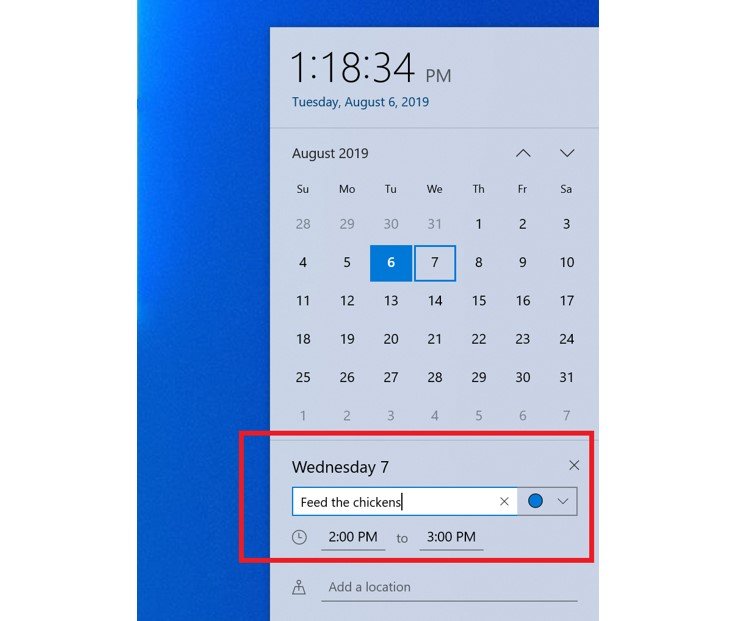
Windows 10 2004 ve son birkaç sürümle birlikte bildirimler üzerinde daha fazla kontrol sağlanıyor.
- Tüm bildirimlerin yok sayılmasını istiyorsanız, Bildirim ve Eylemler sekmesine ana bir seçenek eklendi.
- Bir bildirim aldığınızda, artık bu uygulama için tüm bildirimleri kapatmak veya uygulamanın bildirim ayarlarına gitmek için yeni ayarlar (çark) seçeneği eklendi.
Microsoft’un kullanıcılardan duyduğu bir şey, bildirim ayarlarımızın kolayca keşfedilememesidir. Ayrıca, ayarları bulduktan sonra, anlaşılması zor olabilir. Bunu ele almak için Microsoft, aşağıdakiler de dahil olmak üzere birkaç değişiklik yapmaya başladı:
Bir bildirim tostu aldığınızda, artık o uygulama için bildirimleri kapatmak veya uygulamanın bildirim ayarlarına gitmek için bir satır içi seçenek olacaktır.
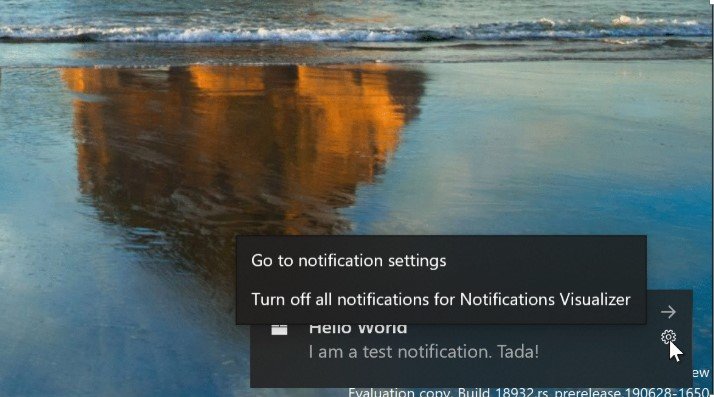
Tüm bildirimlerinizin yoksayılmasını mı tercih ediyorsunuz? Bunu yapmak için artık eski ses kontrol paneline gitmenize gerek yok – Microsoft bunu Bildirim ve İşlem Ayarları’na en üst düzey seçenek olarak ekledi.
Microsoft ayrıca bildirimleri yönetmek için Eylem Merkezi’nin üstüne yeni bir doğrudan bağlantı eklediğinden, Bildirim ve İşlemler ayarlarına ulaşmak için daha az bir adım gerekiyor. Bunun için yer açmak için Microsoft, “bildirim yok” metnini Eylem Merkezi’nin ortasına taşıdı; bu, Eylem Merkezi’ni alttan aşağıya doğru hareket ettirdiğinizde gözlerinizin onu görmek için ileriye doğru hareket etmesi gerekmediği anlamına geliyor.
Son olarak, devre dışı bırakmak istediğiniz bir bildirimi çıkardınız ve yalnızca bildirim gönderenlerin listesini gerçekten çok uzun bulmak için Bildirim ve İşlem Ayarları’na gittiniz mi? Artık en son hangi uygulamaların bildirim gönderdiğini listeleyebilirsiniz.
Windows Hesap Resminde İyileştirme
Windows’ta oturum açmak için kullandığınız hesabın resmini değiştirmek artık daha kullanışlı. Güncellenmiş resminiz artık Windows, uygulamalar ve her gün kullandığınız Microsoft sitelerinin çoğunda hızlı ve doğru bir şekilde görünecek. Önceden farklı uygulamalarda ve sitelerde aynı anda hesabınız için üç veya dört farklı resim görebiliyordunuz.
- Hesap bilgilerini düzenlemek için Ayarlar > Hesaplar > Bilgileriniz bölümüne gidin.
- Buradan “Microsoft hesabımı yönet” seçeneğine tıkladıktan sonra Microsoft hesabınızla oturum açın.
- Sonrasında hesabınız için yeni bir resim ayarlayın.
Geliştirilmiş Windows Sandbox
Microsoft, Windows Sandbox erişilebilirlik senaryolarını iyileştirmek için çeşitli güncelleştirmeler yapmıştır. Bu içerir:
- Mikrofon desteği
- Ses girişi aygıtını Windows Sandbox yapılandırma dosyası üzerinden yapılandırma işlevi eklendi
- Windows Sandbox’ta yüksek kontrast modunu etkinleştirmek için erişim kolaylığı iletişim kutusunu etkinleştiren Shift + Alt + PrintScreen tuş dizisi.
- Windows Sandbox’ta tam ekran moduna girmeyi / çıkmayı sağlayan bir ctrl + alt + kesme tuşu dizisi
Windows 10 2004 güncellemesi ne zaman yayınlanacak?
Microsoft, Windows 10 sürüm 2004’ün resmi sunum tarihlerini henüz açıklamamıştır. Microsoft’un önceki geçmiş performansına bakıldığında, şirketin güncellemeyi birkaç aya yayılmış aşamalarda yayınlayacağını varsaymak güvenlidir. Bu ayrıca, güncellemeyle ilgili bir sorun olduğunda Microsoft’un daha hızlı hareket etmesini sağlar. 04 olayından dolayı Nisan ayının başlarında yayınlanması bekleniyor. Eğer ben bekleyemem derseniz Windows 10 2004 özellik güncelleştirmesi ISO olarak yayında ve indirmeye sunuldu.
Rica etsem bu siteyi videomda kullabilrmiyim,Alıntı Yapmak için.